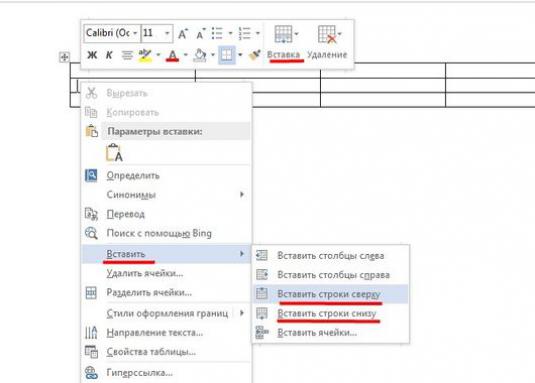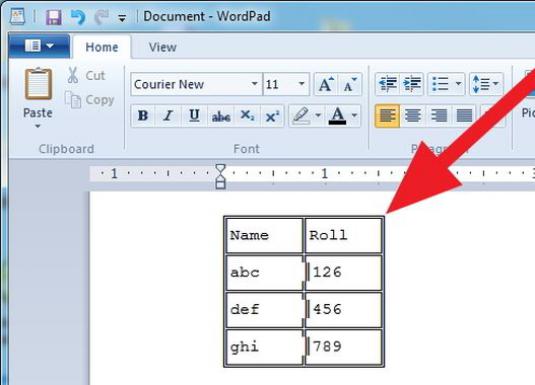كيف أضيف صف إلى جدول؟

حزمة الأكثر شعبية وبديهيةبرامج أوفيس هي ميكروسوفت ورد و ميكروسوفت إكسيل. إنشاء، تحرير، طباعة، نقل، حفظ أي وثائق - هذه وغيرها من العمليات متاحة لجميع مستخدمي هذه البرامج. عند إنشاء الجداول الضرورية للتمثيل البصري وهيكلة البيانات، يواجه العديد من الأشخاص مشكلة إدراج صفوف إضافية في الجدول. حول كيفية إضافة صف إلى الجدول، وسوف نقول مقالنا. سترى أنه من السهل جدا!
عملية إضافة إلى ورد
في إصدار ميكروسوفت ورد 2007 و 2010 (سنوات)يمكن إضافة صفوف إلى الجدول باستخدام قائمة السياق، التي يتم استدعاؤها بالنقر بزر الماوس الأيمن على الخلية في الصف الذي تريد إضافة صفوف إليه. في القائمة ظهرت اختيار الأمر "إدراج"، في القائمة المنسدلة حدد العنصر اللازم "إدراج صفوف من أسفل" أو "إدراج صفوف من أعلى".
لإضافة صف إلى جدول الكلماتمايكروسوفت وورد 2003 و 2001 (السنة) لإدراج صف في الجدول، يمكنك أيضا استخدام قائمة السياق عن طريق اختيار "الجدول"، ثم في القائمة المنسدلة، اختر "لصق"، وفي القائمة المنسدلة من هذه القائمة لتحديد الأمر الذي تريده: "القاع إدراج الصفوف "أو" إدراج صفوف من أعلى ".
طريقة سهلة لأي إصدار من ميكروسوفت وردهو إضافة صف إلى نهاية الجدول في مثل هذه الطريقة: ضع المؤشر في الخلية اليمنى السفلى من الجدول، اضغط على مفتاح تاب. سيتم إضافة الخط من أسفل.
يمكنك أيضا تحديد سطر فارغ بالماوس واضغط على "كترل + C" (نسخة) وفي المكان المطلوب حيث تريد وضع الخط، اضغط على مزيج "السيطرة + V" (إدراج). أو، باستخدام أوامر "نسخ ولصق" القائمة الرئيسية، يمكنك تنفيذ هذه العمليات. القيام به!
عملية إضافة إلى إكسيل
عند استخدام ميكروسوفت إكسيل 2001 و2003، يمكنك إدراج صفوف في الجدول باستخدام أوامر قائمة السياق - "إدراج"، وفي القائمة المقترحة - "صفوف". يظهر سطر جديد أسفل الجدول. إذا كنت بحاجة إلى إضافة عدة صفوف إلى الجدول، فيجب تحديد النطاق المطلوب باستخدام مؤشر الماوس والقيام بجميع الخطوات المذكورة أعلاه. ثم اضغط على تركيبة المفاتيح "كترل + V" على لوحة المفاتيح.
عند استخدام ميكروسوفت إكسيل 2007 و2010 (سنوات) إدراج صف في الجدول يمكن أن يكون على النحو التالي: حدد الصف في الجدول الذي تريد إدراج أسطر فارغة، ثم انتقل إلى علامة التبويب "الصفحة الرئيسية"، حيث في قائمة تسمى "العمل مع الجداول" العثور على مجموعة "خلايا". حدد الأمر "لصق"، انقر فوق السهم إلى يمين الإدخال. في القائمة المنسدلة، حدد الخيار المطلوب "إدراج صفوف من الجدول من أسفل" أو "إدراج صفوف من الجدول من أعلى".
كما يمكن إضافة صفوف إلى جدول بيانات إكسيلباستخدام قائمة السياق: انقر بزر الماوس الأيمن، ثم حدد "لصق" من القائمة، ثم أحد الخيارات الضرورية: "أسفل الجدول من الأسفل" أو "صفوف الجدول من الأعلى".
حول عدد الخطوط
عند إنشاء جدول، يمكنك تحديد بعده: عدد الخطوط والأعمدة، والتي يمكن بعد ذلك زيادة أو تقصير. يمكنك حساب عدد الصفوف في جدول تم إنشاؤه في ميكروسوفت ورد عن طريق تحديده تماما (باستخدام مؤشر الماوس أو مع تركيبة المفاتيح "كترل + A") وقراءة شريط الحالة للكائن المحدد في شريط الحالة.
يتم ترقيم صفوف جدول إكسيل دائما لتنظيم العمل المناسب والصحيح مع البيانات. لذلك، ليس من الصعب معرفة عدد الصفوف في هذا الجدول.
الآن تعرف كيفية إضافة صف إلى الجدول إذا كنت تستخدم ميكروسوفت ورد أو ميكروسوفت إكسيل!